
Comment pouvez-vous bloquer la mise au point de l'appareil photo à un moment sur l'iPhone et l'iPad
Comment pouvez-vous bloquer la mise au point de l'appareil photo à un moment sur l'iPhone et l'iPad

L'une des multiples fonctions que l'application Caméra O a quelques années est Focalisation automatiqueun. Bien qu'il s'avère extrêmement utile dans la plupart des situations et notamment lors de l'enregistrement de vidéos ou de photos dynamiques, vous ne souhaiterez parfois pas l'utiliser car il peut ajouter des délais assez longs entre les captures que vous pouvez effectuer. De plus, la mise au point automatique peut ne pas être effectuée à l'endroit souhaité, et une fois atteint le point sur lequel vous souhaitez que l'appareil photo fasse la mise au point, la mise au point automatique viendra et fera la mise au point, à nouveau, à un autre endroit. Heureusement, Pomme mis en œuvre sur iOS 7 et dans les versions récentes du système d'exploitation une fonction qui vous permet de bloquer la mise au point dans un point focal, choisi par vous, désactivant ainsi l'auto-focale. Vous voudrez qu'une telle fonction l'utilise, surtout si le sujet de l'image ne bouge pas ou ne change pas fréquemment, réduisant ainsi le temps perdu pour la mise au point et s'assurant que l'objet le plus clair sera celui que vous voulez.
Par conséquent, la mise au point peut être bloquée dans tous les modes d'enregistrement offerts par l'application de la caméra, donc dans les modes vidéo. Comment pouvez-vous bloquer la mise au point? Voici les étapes que vous devez suivre!
- Ouvrez l'application de la caméra sur l'écran principal de l'appareil iPhone ou iPad ou en utilisant des raccourcis offerts par Pomme;
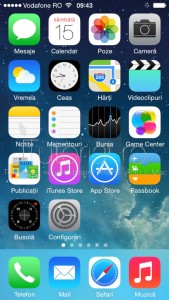
- Touchez et maintenez votre doigt au point focal jusqu'à ce qu'il apparaisse sur l'écran, en haut, l'étiquette A / bloqué (auto-exposition / auto-focale);

- Lorsque cette étiquette est apparue, soulevez le doigt sur l'écran et appuyez sur le bouton de capture pour enregistrer l'image. Vous pouvez réactiver l'auto-focale en touchant à nouveau votre doigt n'importe où sur l'écran.
Comment pouvez-vous bloquer la mise au point de l'appareil photo à un moment sur l'iPhone et l'iPad
Quoi de neuf
Vous pourriez également être intéressé par...

